Autodeskが提供するBIMソフト、その中でもデータ統合できる「Navisworks」に興味をお持ちではないでしょうか。しかし、具体的な役割、複数あるプランの違いが分からないとお悩みの方もいるはずです。
そこでこの記事では、Autodeskが提供するNavisworksの特徴、おすすめプランをわかりやすくまとめました。また、利用できる拡張子、無料で使う方法も紹介しているので、Autodeskが提供するBIMソフト導入の参考にしてみてください。
Autodeskが提供するNavisworksの種類
AutodeskのNavisworksの導入を考えたとき、初めにつまずいてしまうのが、Navisworksに3つの種類がある点です。それぞれの違いがよく分からず「結局どれを導入すべきなの?」と疑問を抱える方も多いでしょう。
そこで以下に、AutodeskのNavisworksプランの違いを整理しました。
| Navisworks Manage | Navisworks Simulate | Navisworks Freedom | |
| 価格 | 1ヶ月契約50,600円/月
1年契約402,600円/年 3年契約1,207,800円/3年 |
1ヶ月契約20,900円/月
1年契約162,800円/年 3年契約488,400円/3年 |
無料 |
| 機能 | BIMデータの統合 NWD・DWFの共有 5Dプロジェクトのステップ作成 モデルレンダリング AutoCADのBIMコーディネーション BIM360の統合 統合モデルの積算 2Dシートの積算 干渉チェック 干渉管理 |
干渉チェックを除く他機能 | データの閲覧 レビュー |
種類の違いを理解し、どのプランを導入すべきなのか検討してみてください。
Navisworks Manageとは
Autodeskが提供するBIMソフト「Navisworks Manage」とは、Navisworksの全機能を利用できるプランです。データ閲覧や統合、編集はもちろん、数量集計・算出としても利用できます。
さらには、Navisworksにしかない特別な機能「干渉チェック」を行えるのが強みです。
設計検討や施工検討で次の干渉をチェックできます。
- 構造物
- 建築物
- 埋設物
- 鉄筋
ただし、金額は1ヶ月契約で50,600円/月とややお高めです。
次項で紹介するAutodesk提供のBIMソフト「Navisworks Simulate」の機能と比較して導入を検討しましょう。
Navisworks Simulateとは
Autodesk提供のBIMソフト「Navisworks Simulate」とは、Manageプランの機能から、干渉チェックを差し引いたプランのことです。データ統合や編集等は実施できますが、値段が安くなる分、干渉チェックを行えません。
また名前のとおり、施工計画やアニメーション作成といったシミュレーションを中心に活用するBIMソフトです。金額はManageプランより1/2〜1/3程度安くなるので、干渉チェックの必要性を基準に導入を検討してみてください。
Navisworks Freedomとは
Autodeskが提供するBIMソフト「Navisworks Freedom」は、無料で利用できるビューワ版のソフトです。破格な値段で提供されていることからも分かるように、機能が一部に限定されています。
参考として、以下に搭載されている機能を整理しました。
- NWD・3D DWFの閲覧
- データレビュー
- マテリアルやライティングのON・OFF
つまり、データ編集は行えず、閲覧に特化しているのがNavisworks Freedomの特徴です。
Autodesk公式サイトで無料配布されています。
ただしPCデバイスの準備が必要なので注意してください。
AutodeskのNavisworksのおすすめプラン
複数あるAutodeskのNavisworksについて「どのプランを導入すべきか分からない」とお困りではないでしょうか。
ここでは、ユーザーの条件別に導入がおすすめなプランを紹介します。
具体的な用途もまとめているので、Autodeskが提供するBIMソフト選びの参考にしてみてください。
全機能を活用したいならNavisworks Manage
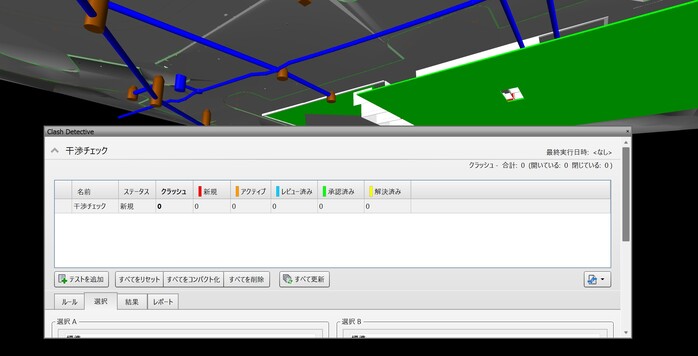
以下の条件にあてはまるユーザーは、Autodeskが提供するBIMソフト「Navisworks Manage」の導入がおすすめです。
- Navisworksの全機能に必要性を感じている人
- 業務の中で干渉チェックが必要な人
例えば、近年浸透しつつあるBIM業務に対応するべく、BIMソフトで設計・施工検討を始めたい際に役立ちます。建築・土木・機械それぞれの業務で干渉チェックが役立つため、導入候補に加えてみてください。
一部の機能を活用したいならNavisworks Simulate
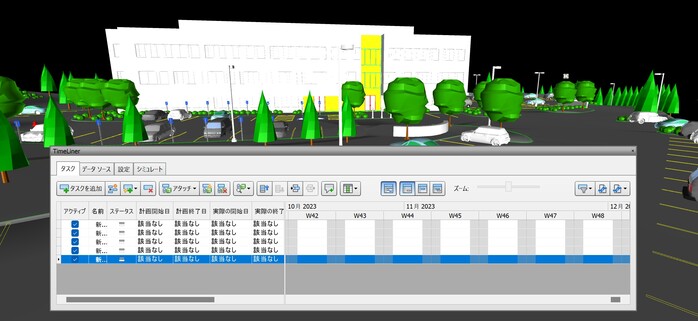
以下の条件にあてはまるユーザーは、Autodeskが提供するBIMソフト「Navisworks Simulate」の導入をおすすめします。
- 施工ステップやアニメーションを作成したい
- データ統合を行いたい
- 他ソフトとの連携をそこまで考えていない
主に干渉チェックを除く機能を利用できるのが特徴です。
本格的な設計・施工の検討ではなく、できあがったデータをひとつにまとめたい、打合せ資料・プレゼン資料用に使いたいのなら、Navisworks Simulateで対応できます。
無料版を使いたいならNavisworks Freedom
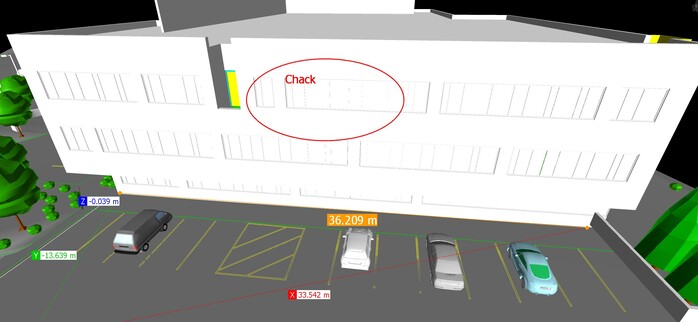
以下の条件にあてはまるユーザーは、Autodeskが提供するBIMソフト「Navisworks Freedom」を導入しましょう。
- データ作成者が別にいて、閲覧とレビューだけ行う
- まずはNavisworksがどんなものか触れてみたい
Navisworks Freedomは、閲覧・レビューに特化した無料のBIMソフトです。
検討作業を実施する担当者ではなく、その上司(管理者)もしくは発注者向けのソフトだと覚えておきましょう。
また、BIMソフトの導入予算に限界があるとお悩みなら、Autodeskが提供するパッケージプラン「AECC(Architecture Engineering & Construction Collection)」の利用がおすすめです。1ソフトあたりの費用を抑えつつ、複数のBIMソフトを導入できます。
Navisworksに関しては下記記事でも詳しく解説しています。
AutodeskのNavisworksで利用できる拡張子
Autodeskが提供するNavisworksは、一般的なデータ拡張子、そしてAutodeskの専用拡張子に対応しています。参考として、操作・編集できる拡張子を以下に整理しました。
| 主なソフト | 拡張子の名称 |
| Autodesk Navisworks | .nwd、 .nwf、 .nwc |
| Autodesk全般 | .fbx |
| Autodesk AutoCAD | .dwg、 .dxf |
| その他拡張子 | .model、 .session、 .exp、 .dlv3.CATPart、 .CATProduct、 .cgr.stp、 .step、.dwf、.ifc、.obj、.stp、 .step、 .stpz、 .ste、.3ds、 .prjvなど |
※Navisworks Freedomは「NWD」「3D DWF」のみ対応しています。
Autodesk Navisworksでできること
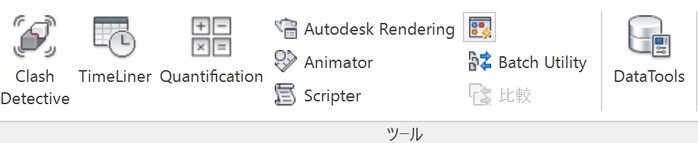
複数あるAutodeskのBIMソフトのうち、Navisworksにできることは次のとおりです。
- データを統合する
- 施工ステップを作成する
- アニメーションを作成する
- 干渉チェックを行う
Autodeskが提供するNavisworksの役割を簡単に説明するなら「Autodeskのまとめ役」「最終工程で用いる管理ソフト」という意味合いが強いでしょう。
より詳しくできることを知りたい方は、以下の記事がおすすめです。
Navisworksを使ってできることを機能別に紹介しています。
Autodesk Navisworksを無料で使う方法
Autodeskが提供するNavisworksの費用に課題を感じている方もいるはずです。
それなら、こちらで紹介する無料で利用する方法を参考にしてみてください。
Navisworks Freedomをダウンロードする
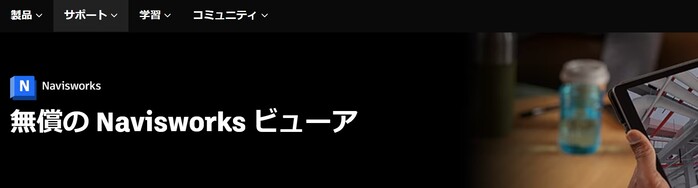
AutodeskのNavisworksをデータ閲覧や内容チェックのためだけに利用するのなら、無料利用できるNavisworks Freedomをダウンロードしましょう。
完全無料で使えるため、費用をかけずにNavisworksを利用できます。
学生版を利用する

教育機関に属する学生・教員なら、無料で契約できる学生版を利用しましょう。
学生版は、Autodesk製品をすべて無料で利用できます。
もちろん全機能を搭載しているNavisworks Manageのプランを利用可能です。
1ヶ月間の無料体験版を利用する
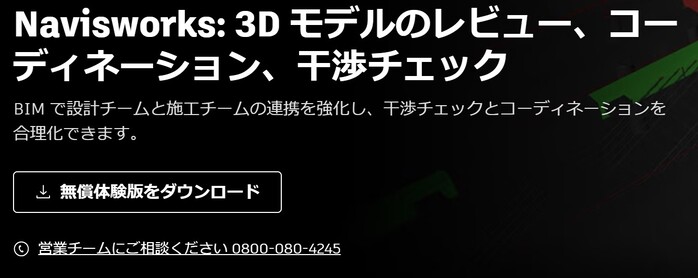
AutodeskのNavisworksを短期間だけ利用したいのなら、1ヶ月間の無料体験版を利用するのがおすすめです。Navisworks Manage・Simulateをそれぞれ一時的に無料利用できます。
ただし、Autodeskの体験版は1ヶ月を超えると同じメールアドレス・電話番号で体験版に申し込めなくなります。1ヶ月を超えた利用を考えているのなら注意してください。
AutodeskのNavisworksについてよくある質問
AutodeskのNavisworksをより深く知っていただくために、よくある質問を整理しました。
Navisworks Manageの場合は1ヶ月契約で50,600円/月、Navisworks Simulateの場合は1ヶ月契約で20,900円/月です。
リボンにある「出力>シーンをエクスポート」を選択して、目的の拡張子に変換してください。
Autodesk Navisworksのまとめ
今回はAutodeskが提供する「Navisworks」の特徴や役割、プランの違いをわかりやすく解説しました。
複数あるAutodeskが提供するBIMソフトのうちNavisworksには、データ統合、施工ステップ、干渉チェックといった機能が搭載されています。
中でも干渉チェックはNavisworksのみ搭載されている機能です。
業務の中で干渉チェックが必要なら、Navisworks Manageを導入してみましょう。





